联通版本27.0(——联通版本27.0)
184
2025 / 07 / 31
随着Windows10操作系统的发布,许多联想电脑用户希望尽快升级到最新版本以提升其性能和功能。而利用U盘进行系统安装是一种快捷方便的方法。本文将详细介绍联想win10u盘系统安装教程,帮助用户轻松实现系统升级。
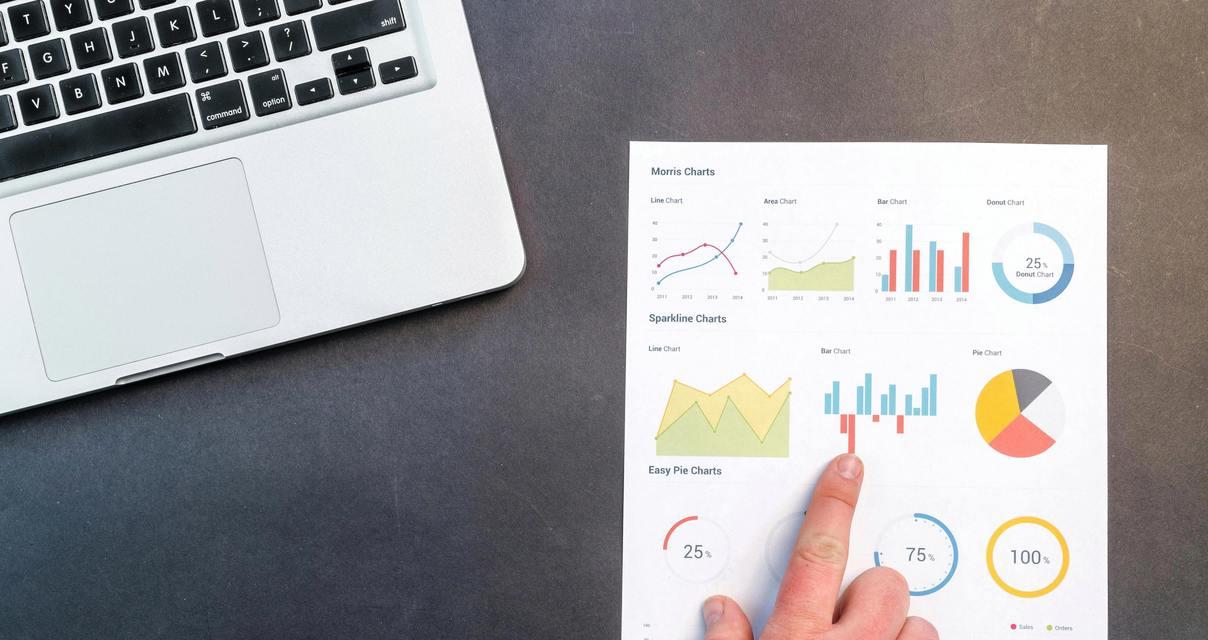
1.准备工作:购买合适的U盘及下载Windows10镜像文件
在进行U盘系统安装之前,我们需要准备一个容量不小于8GB的U盘,并从官方网站下载Windows10的镜像文件。
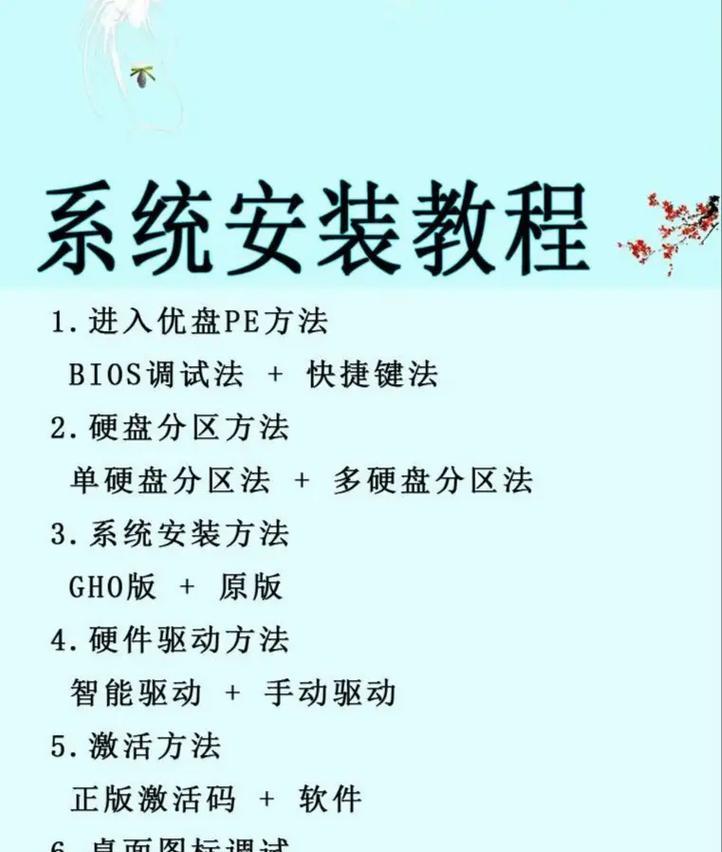
2.U盘制作启动盘:使用软件制作启动盘
下载一个专业的U盘启动盘制作工具,例如Rufus,然后按照软件的指引将U盘制作成启动盘。
3.重启电脑并进入BIOS设置:选择U盘作为启动项

将制作好的U盘插入电脑USB接口,重启电脑时按下相应的按键(通常是F2、F12等)进入BIOS设置界面,并将U盘设置为第一启动项。
4.进入Windows10安装界面:按照指引进入安装界面
完成BIOS设置后,重启电脑即可进入Windows10安装界面,按照界面的指引选择相应的语言和其他设置。
5.硬盘分区:选择安装系统的磁盘及进行分区
在安装界面中选择一个适合安装系统的磁盘,然后可以选择格式化该磁盘并进行分区设置。
6.安装Windows10:等待安装过程完成
选择好磁盘和分区设置后,点击“下一步”开始安装,然后耐心等待系统安装过程完成。
7.配置个人设置:设置用户账号和隐私选项
安装完成后,系统将要求您进行一些个人设置,例如创建用户账号和选择隐私选项,按照界面指引进行设置即可。
8.安装驱动程序:联想官方网站下载并安装最新驱动程序
完成系统安装后,需要下载并安装联想官方网站提供的最新驱动程序,以确保电脑的正常运行。
9.更新系统和应用程序:确保系统的最新性和稳定性
连接网络后,打开Windows更新功能,及时更新系统和应用程序,以获得最新的功能和修复。
10.安装常用软件:下载并安装常用的应用程序
根据个人需求,下载并安装一些常用的应用程序,如浏览器、办公软件、娱乐工具等,以充分发挥系统的功能。
11.配置系统设置:根据个人喜好进行个性化设置
进入系统设置界面,根据个人喜好进行一些个性化的系统配置,如桌面背景、屏幕分辨率等。
12.安装防病毒软件:保护系统安全
为了确保系统的安全性,下载并安装一款可信赖的防病毒软件,定期进行病毒扫描和系统清理。
13.备份数据:防止数据丢失
在开始使用新系统之前,及时备份重要的文件和数据,以防止意外情况导致数据丢失。
14.优化系统性能:清理垃圾文件和优化启动项
使用系统自带的磁盘清理工具清理垃圾文件,并通过管理启动项工具优化系统的启动速度和性能。
15.测试系统稳定性:检查系统是否正常运行
经过以上步骤,系统已经安装完成。进行一些简单的操作和测试,确保系统运行稳定,没有出现异常。
通过本文所介绍的联想win10u盘系统安装教程,用户可以轻松实现系统升级,提升电脑的性能和功能。在安装过程中,请确保备份重要数据,并及时下载最新的驱动程序和应用软件,以保证系统的正常运行和个人数据的安全。祝您顺利完成系统安装,享受全新的Windows10体验!
